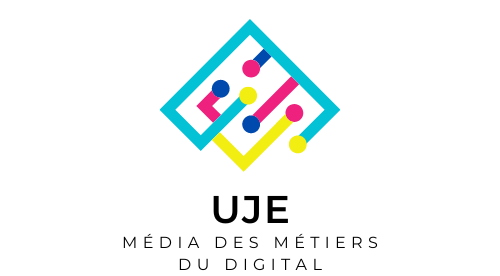Les 5 meilleures alternatives gratuites à Photoshop
Vous recherchez les meilleures alternatives Photoshop gratuites ? Qu’en est-il des premium ? Ensuite, vous aurez envie de parcourir cet article pour mes recommandations.
J’ai commencé à utiliser Photoshop en 1991, et nous n’avions aucune alternative ! Avance rapide jusqu’à aujourd’hui, et vos options d’alternatives à Adobe Photoshop sont ahurissantes !
Pas de soucis, cependant. Lisez la suite pour découvrir les meilleures alternatives Photoshop basées sur mes 30 ans d’expérience.
1. Photopea : La meilleure alternative à Photoshop en déplacement
Vous n’avez pas d’ordinateur portable ou de bureau ? Ou avez-vous besoin de réaliser des projets en voyage ? Ensuite, vous voudrez peut-être envisager PhotoPea. PhotoPea est une application basée sur un navigateur qui est « identique » à Photoshop ! Oh, et c’est 100% gratuit.
Interface PhotoPea dans le navigateur Chrome. Photo par : Chris Parker
Quand je dis « identique », l’interface vous semblera familière… c’est la même chose. Mais, il n’a pas tous les mêmes outils et fonctionnalités avancées que Photoshop.
Édition de photos et conception dans PhotoPea
Voici une liste des outils essentiels dont vous aurez besoin en tant que graphiste et/ou photographe fournis avec PhotoPea :
- Couches
- Styles de calque
- Masques de calque
- Objets intelligents
- Possibilité d’ouvrir des fichiers .PSD
- Grand choix de filtres
- Outils Clone, Heal et Patch pour la retouche
- Calques de texte
- Et plus
Comment obtenir PhotoPea
Étant donné que Photopea est basé sur un navigateur, vous pouvez simplement l’utiliser. Photopea fonctionne mieux avec le navigateur Chrome. J’ai essayé d’autres navigateurs, comme Safari, Firefox et Explorer. Ils fonctionnent mais ne semblent pas aussi compatibles que Chrome.
Rendez-vous sur Photopea.com pour accéder à cette alternative Photoshop gratuite.
2. PicMonkey : une alternative à Photoshop basée sur un navigateur
PicMonkey est une autre alternative basée sur un navigateur à Photoshop. PickMonkey est livré avec une suite de fonctionnalités qui feront de tous vos projets un jeu d’enfant.
Interface PicMonkey. Toutes les images sont protégées par le droit d’auteur : Shutterstock.
Qu’il s’agisse d’un logiciel de retouche photo ou d’outils de conception dont vous avez besoin, vous pouvez le faire avec PicMonkey. Et il est gratuit à utiliser sur votre smartphone. Une version premium ou payante est disponible pour votre ordinateur de bureau.
Modification de photos dans PicMonkey
Les outils d’édition sont étonnamment faciles à utiliser. Ils sont assez puissants pour créer tout ce que vous envisagez. Les effets photo les plus populaires sont également disponibles. Tu peux:
- Culture
- Aiguiser
- Ajuster les couleurs
- Corriger l’exposition
- Ajouter un effet Orton
- Convertir des images couleur en N&B
- Et plus
Oh, et il a une gomme d’arrière-plan facile à utiliser qui supprimera votre arrière-plan en un clic ! PicMonkey est donc parfait pour les débutants et les utilisateurs plus avancés.
Concevoir dans PicMonkey
Besoin de résultats professionnels ? C’est ce que vous obtiendrez avec les outils de conception de PicMonkey. Il comprend une quantité infinie de graphiques, de polices et de textures.
Et comme PicMonkey est une division de Shutterstock, vous avez facilement accès à des millions de photos. De plus, des graphiques préfabriqués ! Téléchargez-les dans PicMonkey et terminez vos projets de conception en un rien de temps !
L’une des choses intéressantes à propos de PicMonkey est d’utiliser ses modèles prédéfinis. Surtout pour une variété de plates-formes de médias sociaux. Créez facilement des couvertures Facebook, des illustrations de couverture Youtube, des histoires Instagram, etc.
De plus, vous pouvez utiliser leur outil de redimensionnement intelligent pour reformater des images pour de nombreuses tailles en un seul clic.
Comment obtenir PicMonkey
PicMonkey pour votre smartphone est gratuit en utilisant leur application depuis leur site Web. Vous pouvez également l’essayer gratuitement, pour votre ordinateur de bureau ou portable, en vous inscrivant sur leur site Web.
3. Canva : une alternative à Photoshop pour tous
Canva est un outil de conception et de publication en ligne doté d’une noble mission. Leur objectif est de « permettre à chacun dans le monde de concevoir n’importe quoi et de publier n’importe où! »
Interface canevas
Cette mission n’est pas trop farfelue lorsqu’on découvre à quel point Canva est facile à utiliser. Mais, d’abord, vérifions quelques fonctionnalités.
Retoucher des photos dans Canva
Retouchez facilement vos photos grâce à l’éditeur de photos intégré de Canvas. Voici quelques fonctionnalités pour éditer vos photos :
- Profondeur de champ : Brouillez l’arrière-plan en un clic.
- Suppresseur d’arrière-plan : Supprimez l’arrière-plan en un seul clic !
- Styliser: Améliorez vos images en ajoutant des textures, en colorisant, etc.
- Cadres: Ajoutez des cadres de film vintage à vos photos.
- Culture: Fixez la composition et/ou ajustez pour des tailles d’impression spécifiques.
- Graphique: Ajoutez des graphiques à vos images.
Cours en vedette dans les outils de conception
Concevoir sur Canva
Vous avez un projet spécifique à concevoir ? Eh bien, Canva vous propose une variété de modèles prédéfinis pour vous aider à démarrer…
- Présentations
- Publications Instagram
- Affiches
- Logos
- Publications Facebook
- Dépliants
- Infographie
- Et beaucoup plus!
Comment obtenir Canva
En accédant à Canva, vous verrez qu’ils ont créé un plan pour tout le monde en fonction de leur énoncé de mission ! Voici donc vos cinq choix :
- Gratuit: Pour les particuliers et les petites équipes. Ce plan vous permet de créer et de télécharger des conceptions pour n’importe quel projet.
- Pro: Pour les particuliers et les petits groupes qui ont besoin d’outils et de contenu d’édition plus avancés.
- Entreprise: Pour les grandes entreprises avec de nombreux utilisateurs potentiels.
- Éducation: Parfait pour les salles de classe.
- Organismes à but non lucratif : Canva est 100 % gratuit pour les organisations à but non lucratif enregistrées.
4. Affinity : L’alternative premium numéro un à Photoshop
Êtes-vous fatigué de payer mensuellement pour Photoshop et recherchez-vous un paiement unique ? Vous recherchez la meilleure alternative premium à Photoshop ? Ensuite, vous voudrez peut-être envisager Affinity.
Le logiciel Affinity est disponible en trois versions (versions) et vous aurez besoin d’une licence distincte. Celui que vous choisissez dépend de vos besoins. Les voici:
Nous allons ignorer Affinity Publisher car il ressemble plus à Adobe InDesign.
Retouche de photos dans Affinity
Si vous cherchez à éditer des photos, Affinity Photo est fait pour vous. Comme vous vous en doutez, Affinity Photo inclut tous les outils de retouche photo essentiels :
- Réglages de l’exposition
- Courbe de tonalité
- Couches
- Correction de l’objectif
- Histogrammes
- Ajustements de tonalité
- Et plus
De plus, il comprend une variété d’outils avancés que je dirais meilleurs que Photoshop :
- Filtres en direct
- Bibliothèque de réglage
- Masques de calque
- Outils vectoriels + texte
- Outils de brosse fluide
- Prend en charge le crayon Apple
- Outils de sélection avancés
- Fusionner la mise au point
- Et plus
Concevoir en affinité
En tant que designer, vous voudrez Affinity Designer. Passer de Photoshop à Affinity Designer est un jeu d’enfant. Surtout quand on se rend compte que la disposition de l’espace de travail est presque identique.
Cela facilite la transition vers le moment où vous savez où trouver les outils, les calques et les autres options. En conséquence, l’utilisation d’Affinity Designer a été ce que j’appellerais la « meilleure expérience utilisateur de l’industrie ».
Ce que j’aime dans AD par rapport à Photoshop, c’est son ventre rapide et réactif. Affinity Designer excelle avec le matériel informatique le plus récent. Regarde ça:
- Panoramique et zoom à 60 ips
- Aperçus en temps réel du mode de fusion
- Dégradés, effets et ajustements en direct
- Plans de travail illimités
- Et plus!
Qu’en est-il des autres fonctionnalités ? Pas de soucis. AD comprend tout ce dont vous avez besoin pour créer des designs et des illustrations époustouflants :
- Précision en virgule flottante : Inclut jusqu’à 1 000 000 % de zoom !
- Grilles et guides avancés : Options illimitées pour configurer des grilles et des guides personnalisés
- Outil Contour : Ajouter un contour à n’importe quel objet
- Outils vectoriels : Géométrie précise à 100 %. Photoshop n’a pas ça !
- Contrôle des couleurs : Utilisez les espaces colorimétriques RVB ou LAB avec 32 bits par canal.
Comment obtenir des applications d’affinité
Pour le prix d’une seule licence, vous bénéficiez de toutes les fonctionnalités d’une application Affinity. Alors rendez-vous sur le site Web d’Affinity pour commencer à l’utiliser sur Photoshop.
5. GIMP : L’alternative gratuite numéro un à Photoshop
Ma première recommandation GRATUITE sur Photoshop est GIMP. GIMP signifie programme de manipulation d’images gnu. Il s’agit d’une application open source gratuite utilisée pour la manipulation de photos et l’édition d’images, et elle est disponible pour les utilisateurs de PC, MAC et Linux !
Application d’édition : interface GIMP. Photo par : Chris Parker
Modification de photos dans GIMP
Ne laissez pas le terme « freeware » vous tromper. GIMP est une puissante application de retouche photo avec beaucoup des mêmes fonctionnalités et outils que Photoshop. Cela inclut des outils comme;
- Outils de retouche : Heal & Clone, qui sont identiques aux Photoshops
- Outils de sélection : Comprend de nombreux outils similaires également disponibles dans Photoshop :
- Laso, Marquee, Magic Wand, et plus (gardez à l’esprit que les outils de sélection dans GIMP portent un nom différent mais ont la même fonction)
- Filtres : Pour ajouter des effets spéciaux comme le flou gaussien, le masque flou, etc.
- Calques + masques de calque : Essentiel pour toute application d’édition
- Modes de fusion : Plus d’options créatives que Photoshop !
Concevoir dans GIMP
GIMP a moins d’outils de conception que Photoshop. L’une des questions les plus posées par les étudiants est la suivante : « Où est l’outil de forme ? » Eh bien, GIMP n’en a pas.
Ne laissez pas cela vous dissuader d’utiliser GIMP pour des projets de conception. En fait, j’ai plusieurs cours qui enseignent comment utiliser GIMP pour vos projets de conception graphique.
Comment obtenir GIMP
Parmi les alternatives Photoshop répertoriées dans cet article, GIMP est ma recommandation numéro un. Mais, ce n’est pas seulement moi. Des milliers d’étudiants et de Youtuber sont d’accord.
Télécharger et installer GIMP est facile. Suivez ce lien, et Wilber (la mascotte de GIMP) déterminera votre système d’exploitation. Ensuite, vous obtiendrez un lien de téléchargement via un bouton. Enfin, ouvrez le package et installez-le comme n’importe quel autre logiciel.
Lightroom, Illustrator, etc. : alternatives Photoshop d’Adobe
Adobe CC
Et si vous possédez déjà Photoshop et recherchez des outils pour en faire plus dans Adobe ? Vous voudrez peut-être explorer davantage d’outils Adobe avec Creative Cloud. Pour éditer des photos, vous pouvez explorer Lightroom vs Photoshop. Et pour la conception, vous pouvez consulter Illustrator vs Photoshop. Ces articles peuvent vous aider à déterminer quel produit Adobe vous convient le mieux et comment démarrer avec.
Une fois que vous avez choisi le produit pour vous, choisissez un tutoriel et lancez-vous !